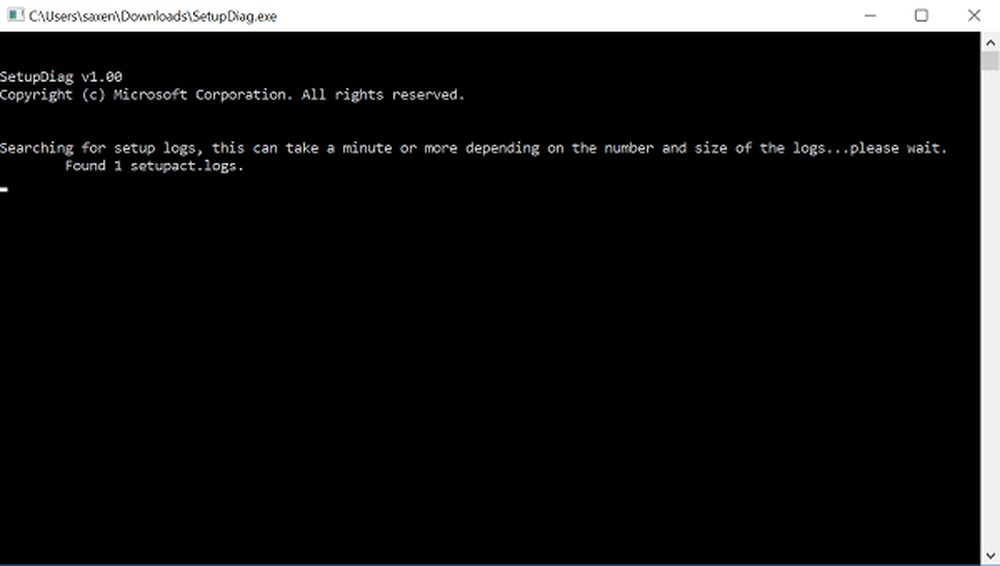Configuration et utilisation de WhatsApp pour le bureau Windows

Nous avons récemment demandé aux lecteurs quel était leur outil de messagerie instantanée préféré. Et pour moi et beaucoup d'autres personnes, c'est celui-ci. Depuis son lancement en 2009, WhatsApp est devenue l'une des applications de messagerie les plus populaires et compte environ 900 millions d'utilisateurs actifs dans le monde. Le service traite jusqu'à 60 milliards de messages par jour. Ici en Jamaïque et dans d'autres parties du monde telles que l'Inde et l'Europe, WhatsApp est une bouée de sauvetage vitale pour la communication..
Comment installer et configurer WhatsApp pour Windows
WhatsApp pour Windows est un téléchargement de 61 Mo (lien ci-dessous), et il est rapide et facile à installer, aussi.
Remarque: Pour utiliser WhatsApp sur votre PC, vous devez exécuter Windows 8 ou une version ultérieure. Malheureusement, Windows 7 n'est pas supporté.

Après l’avoir installé, utilisez votre smartphone pour scanner le code QR afin que vous puissiez accéder à WhatsApp sur votre ordinateur. L'application reflète vos communications sur votre téléphone.
Les procédures à suivre varient en fonction du périphérique mobile utilisé..
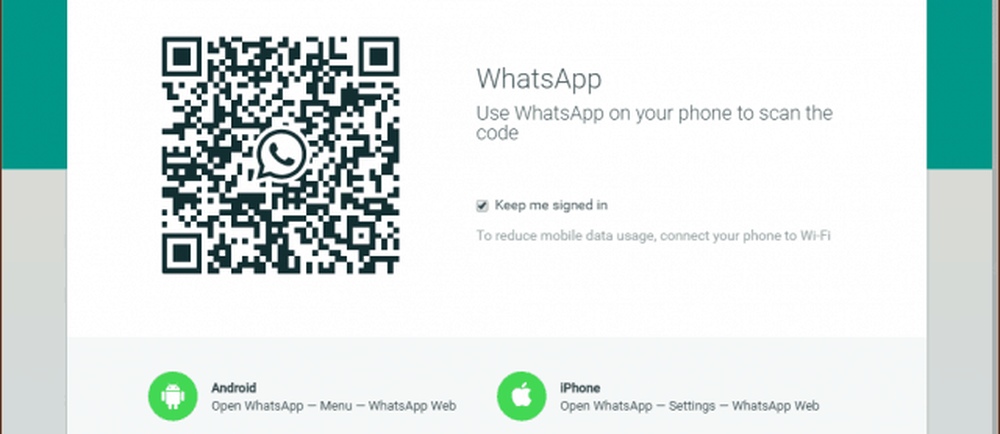
Après avoir numérisé le code QR, vous êtes maintenant configuré.
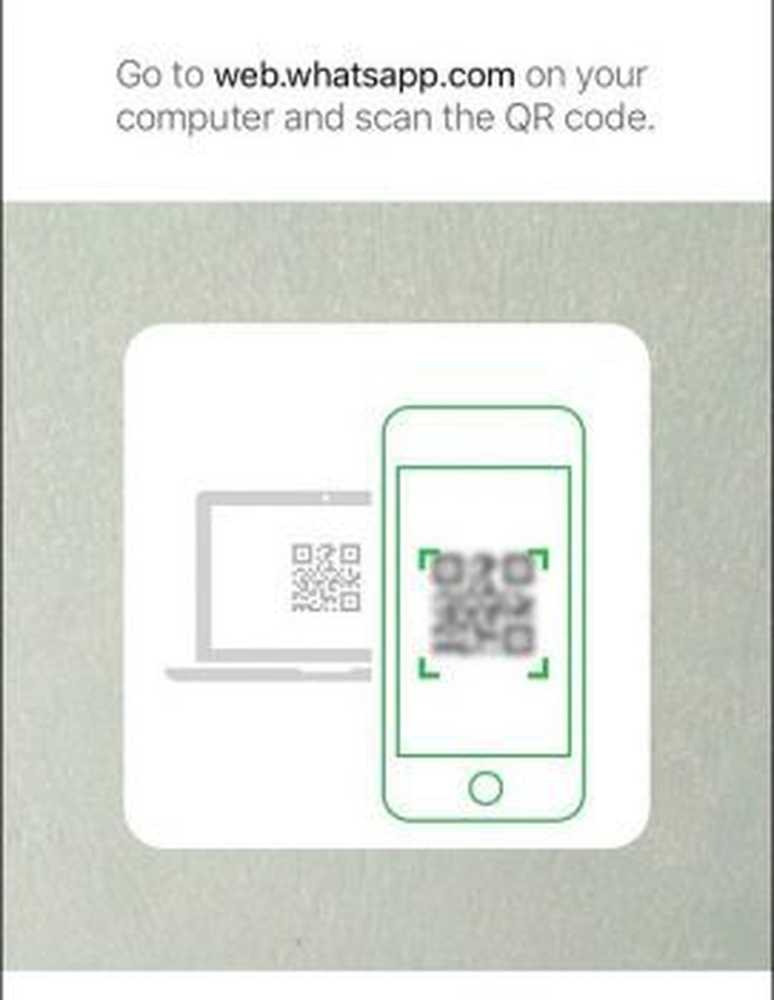
WhatsApp pour Windows ne présente aucune surprise de son homologue mobile. Vous pouvez exécuter de nombreuses fonctions identiques à celles que vous effectuez normalement sur votre smartphone, telles que l'envoi de notes vocales, la connexion de médias et la mise à jour de votre statut.
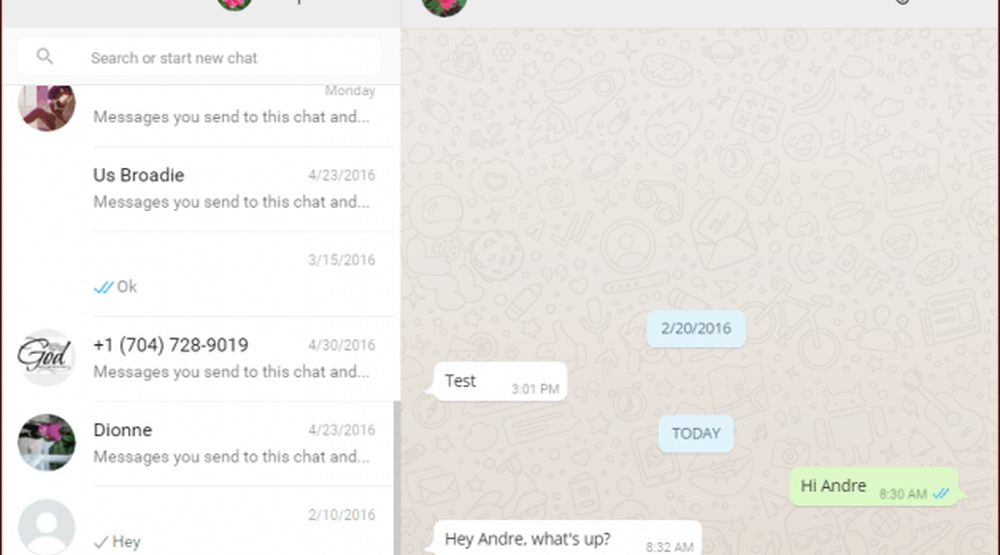
Les messages envoyés depuis le bureau seront synchronisés sur vos appareils. L’un des avantages de l’utilisation de WhatsApp sur votre bureau est qu’elle n’affecte pas l’utilisation de vos données. En effet, WhatsApp sur votre smartphone gérera toute la synchronisation des messages. Ceci est pratique pour les utilisateurs sur des connexions mesurées.
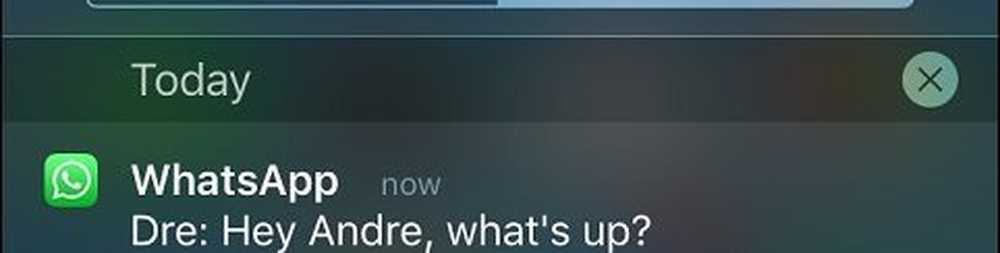
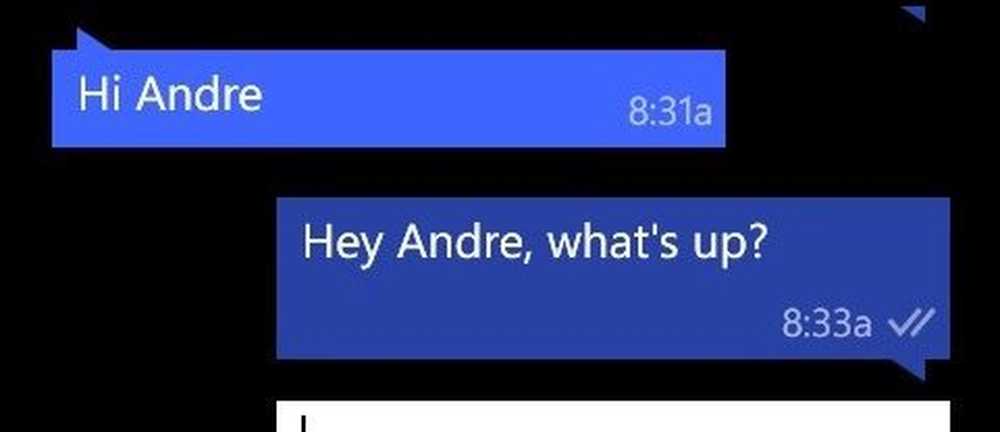
L'application mobile est toujours requise pour les fonctions de base telles que l'ajout d'un contact. En outre, vous ne pouvez pas utiliser plus d'un numéro de téléphone avec l'application. Y a-t-il une raison d'utiliser WhatsApp sur votre bureau? Pour moi, c'est plus pratique de lire de longs messages sur un plus grand écran.
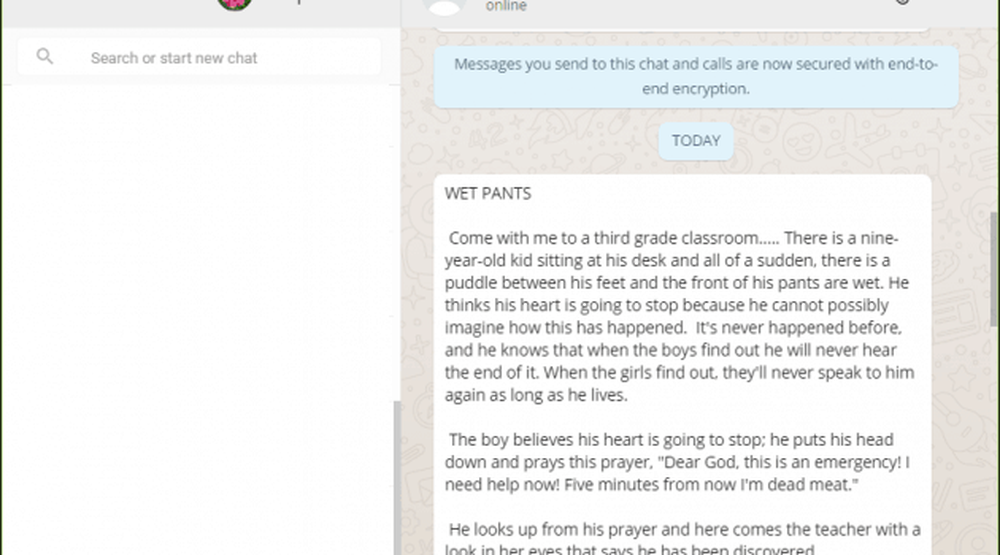
Je suis plus susceptible d'ignorer un message TL; DR sur un smartphone, mais sur mon bureau, je vais prendre le temps de le lire. De plus, je suis plus susceptible de rattraper les messages puisque je suis souvent devant mon ordinateur portable. C'est bien de ne pas avoir à basculer constamment entre mon PC et mon smartphone.
Télécharger WhatsApp pour Windows